液晶モニタ(デュアルモニタ)購入記

遂に長年の夢がかないました。17インチ液晶のデュアル設置!お前に必要あるのかとか、単にデュアルモニターって言いたいだけちゃうんか、とか聞こえてきそうですが、そんな事はいいんです。
■Samsung SyncMaster 712T(BK)
とにかく、この感動の快適さを皆さんにも伝えておきたく、記事を書くことにしましたです。
以前の環境からの脱出

以前のウチの環境は7年以上前のgatewayのPCに付属していた17インチCRTでした。とてつもない奥行きと重さを誇るこのモニタも発色が有り得ない位色褪せ、長くモニタを見ていると、激しい目の疲れを伴う頭痛に苛まれるようになってきました。
といったわけで、今回色褪せてしまったモニタを処分し、省スペースで発色も良い、液晶モニタ購入計画が進行していったわけです。
ところで、グラフィックカードはgeforce4のMXという廉価版のものでした。TVOUT機能付なので、動画ファイルをTVにて全画面表示にて閲覧する事ができます。これと、オーディオ出力機能搭載のサウンドボード(ONKYO)との併用により、HDDレコーダーやビデオデッキが必要なくなる環境になっています。
PCの画面がTV見られるというのは思ったより便利ですよ。オススメです。
液晶モニタ選択
そんなこんなで液晶モニタを探し始めたわけですが、これが何を選んでいいのかさっぱりわからないのです。
この時点で浮上してきたのは
・19インチ以上のモニタ
・17インチモニタをデュアルで
という選択肢でした。今現行のPCによくつかってある光沢のある液晶は目が疲れるし反射が大きいらしいので選択肢から外す事にしました。あと、デジタル端子(DVI端子)が備わっている事も条件にいれました。最近はアナログとデジタルの違いはあまりないらしいし、デュアルにするならどちらかをアナログ接続しなくてはいけないらしい、というかDVIをデュアルで出力できるグラフィックカーがない、もしくは高級モデルしか存在しないらしいことがわかりましたが、将来的なことを考えてDVI(デジタル)端子付のモニタを条件に入れました。
肝心の予算は、トータルで10万以内、でした。新しいPCが一つ買える、といわれればそれまでですがね。
ここで篩に落とされたのが、19インチ以上のモニタ。2005年1月現在、まだまだコストが高く、19インチモニタは17インチと同解像度(1280×1024 SXGA)です。それ以上の解像度を求めると、平均10万以上する20インチモニタを選択しなくてはいけません。これは僕にとってムリなので却下、となりました。
というわけで、17インチのモニタとして、候補にあがってきたのが、
■SONY SDM-S74
でした。余計なものがないシンプルでカッコイイカンジとデジタル端子搭載でこの価格が魅力でした。
ほぼ決まりかけた時、某掲示板であるカキコミを見かけました。
呆然と立ち尽くした僕はさらに調べ、同価格帯のサムソンの SyncMaster 712Tを発見。コントラスト比が驚異の1000:1(sonyは450:1)!単純比較は出来ない事はわかっているが、サムソンのスペックはsonyのそれを軽く凌駕していました。
そして見た目も殆ど変わらないシンプルなデザインが気に入って即決しました。
価格の調査も15%還元と、送料無料でamazonが良さそう。
■Samsung SyncMaster 712T(BK)
ということで、これに決めました。アマゾンで数量を変更して購入するときに、ボタンを押す手が震えました(泣
到着・設定
ペリカン便の到着を待ちわびること数日。遂にモニタが到着した。
いつも書いてる事だが、この梱包を解く瞬間はなんとも堪らない。ニヤけが止まらない。
接続して設置だ。この712Tは余計なアダプタも外に出ていない。これは嬉しい。合わせて、大変な事になっていたPCの後ろも整理した為、かなり美しいPC周りになったと思う。
そしてコッソリ買ってきていたSONYのコンパクトスピーカーSRS-Z31を設置。
■SONY SRS-Z31B アクティブスピーカー
今回は黒でまとめてみました。
エクセレント!
設定はnviewコントロールパネルのモニタを「デュアル」に変更するだけでいとも簡単にデュアルモニタに変貌した。ちなみにこのnview、かなり多機能で、使える機能も満載だと言う事が今回わかった。例えば、
1.ホットキー(ショートカットキー)にて設定を変更できる
2.ブラウザのポップアップを防ぐ事ができる
3.アプリケーション毎に設定をすることができる。
素晴らしいです。
擬似トリプルモニタへの道

液晶×2、TVという設置状況ゆえに、ホントはトリプルディスプレイにできるはずだったのだが、この安いグラフィックカードでは対応していない。しかも片方はアナログ端子だ。
ゆえに、
右モニタ=デジタル
TVOUT=OFF
という状態だ。また、動画をTVに出力したい場合は
右モニタ=デジタル
TVOUT=S端子
といったカタチで出力をする事ができることが長時間の調査により分かった。
さて、これをいちいち画面のプロパティを開いて変更するのはウザイ。激しくウザイ。超面倒くさがりな僕は物凄く面倒な思いをしながらnviewの設定を調べた。
nviewは超多機能だということは先ほど書いたが、こんなマニアックなワガママにも対応する機能が存在した。それが「プロフィール」だ。以下、僕と同じ悩みを持つ方がもしいらっしゃったときのの為に書き記す。
2.プロフィール⇒新規作成 にて新規プロフィールを作成する。ここでは「normal」というありきたりな名前で設定しておく。これが通常の設定だ。
3.次に、TVOUTの設定に各項目を変更する。オーバレイの設定、フルスクリーンデバイスの設定も忘れずに行う。
4.先ほどの「プロフィール」タブにてまた「新規作成」を行う。分かりやすく「TV」という名前で保存する。これで、設定は終了だ。簡単!
5.切り替えるときはnviewのタスクアイコンを
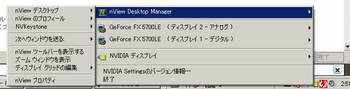
これで、normalで設定した項目が呼び出される。ほぼワンクリックで設定の変更が出来る!モノグサなアナタにも出来る簡単設定。エクセレント!
6.補足として、先ほどチェックを外した「アプリケーションを起動」の項目はチェックを入れることにより、設定した時のアプリを記憶させる事が可能だ。それなりに時間はかかるが、使いようによっては威力を発揮する。
例えば、TV出力をするときは、winampを必ず起動するならば、winampをプロフィール登録時に起動しておけば、切替時に自動的にアプリを起動してくれる。エクスプローラーを起動したいならばエクスプローラーをも起動できる。賢いぞnview!
しかもモニタが90度~180度回転する為、驚異の縦デュアルも可能なのだ。
まとめ
とにかく、デュアルモニタは快適です。左でwebブラウザを起動したまま右で色々な編集作業といったことが可能となり、作業効率は激しく上がります。なによりも画面が広く使えるのが最高です。デザイン系のお仕事をされてる方が良く利用していらっしゃるのもわかります。
僕はたいした事してないんですが(泣

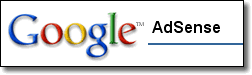















ディスカッション
コメント一覧
デュアルいいっすねー。
UXGA(だっけな)以上 1台よりも、SXGA 2台のほうが機能としてもいいっぽい気がします。少なくともCAD/CAMとかDTPとかやってない限りにおいて は。OSが複数ディスプレイサポートしてますしねー。
まぁ私は据え置きPCは使わないのでアレなのですが….。みんごるしながらWebとかみんごる結果データ入力とかみんご(ry とにかく床に置けないとぉぉぉぉぉw
そういえば最近お買い物記事が多いような気がしますがw 大丈夫でしょうかw
うちは次回の入院費支払に耐え切れるかどうか微妙です(爆 ではっ
はじめまして、すごいなー
片方たて
片方よこ
ってできるんでしょうかねぇ。
>nniさん
そうなんです。結構ヤバイんですが、もう欲しくなったらいつものように止められないです(泣
支払い明細はなるべく見ないように・・・・
>kotamiさん
片方ずつの設定は勿論出来ます。壁紙も解像度もそれぞれ変えることができるようです。
長くモニタを見ていると、激しい目の疲れを伴う頭痛に苛まれるようになってきました
は~今回はその理由付けで購入にいたりましたか。そんな辛さを表にださなかったayuさんはすごいなー(イヤミ風に)
う、羨ましすぎる。
俺はとにかくでかい画面が欲しくて、CRTの21インチを中古で手に入れて使っていますが、重くてでかくて死んでしまいそうです。でかすぎてCRTの前にキーボード置くスペースさえないんですよ、4949。
>yossy
ホントに辛かったんだって!
新しいモニタの威力は凄いですよ。
>おやじまんさん
21インチだったら、まだまだCRTでも仕方ないかもですねえ。液晶だと高すぎですよね。
しかしキーボードが置けないのは辛いすね。
デルの20インチUXGAモデル使用中です。
ええ、今考えてみると2台買えましたね(  ̄- ̄)
いいんです。うちのビデオカード、DVI-Dでは2つつながらないし(。
こうなったら、Appleの30インチ行くしか!(無謀
液晶だと、目が疲れにくくていいですよね。
大きい分、普通のテレビモニタとしても活躍中ではあります。
>あぴさん
僕も最初はでかいのを買おうと思ってたんですよ。
でも高いので速攻であきらめました。
ウチのビデオカードでもデジタルでは2つ繋がりませんよ
はじめまして☆
すごく便利そうですよねデュアルモニタ!
私は先日ソニーのSDM-S95FSを購入して、昨日同じものをもう一台注文したところです。数日後には19インチデュアルの環境になる予定です♪モニタが届くまでにいろいろ調べてたらここにたどり着きました☆
>57さん
19インチデュアル!それは壮観な眺めでしょうねえ。
最近は19インチも随分安くなりましたね。うらやましい限りです。